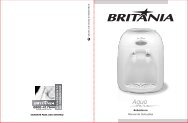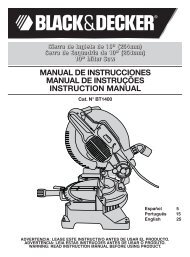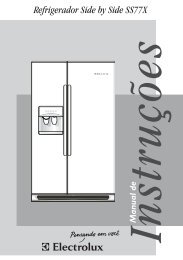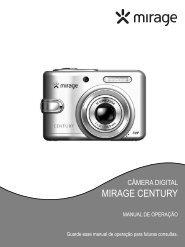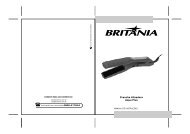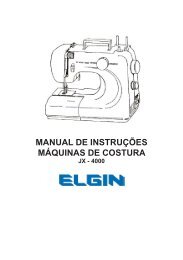LA Port RAZR i User Guide - Perguntas mais frequentes
LA Port RAZR i User Guide - Perguntas mais frequentes
LA Port RAZR i User Guide - Perguntas mais frequentes
Create successful ePaper yourself
Turn your PDF publications into a flip-book with our unique Google optimized e-Paper software.
Mensagens<br />
Mensagens<br />
Início rápido: Mensagens<br />
Ler, responder, encaminhar e apagar<br />
mensagens<br />
Criar mensagens<br />
E-mail<br />
Chat<br />
Menu Mais<br />
Voltar Avançar<br />
Ler, responder, encaminhar e<br />
apagar mensagens<br />
Localizar: Aplicativos > Mensagens<br />
Dica: quando o telefone estiver bloqueado, arraste<br />
como Mensagens.<br />
Abrir: toque em uma conversa para abri-la.<br />
Anexos: ao abrir uma mensagem com anexo, toque<br />
no anexo para abri-lo ou toque nele e segure para<br />
salvá-lo.<br />
Responder: abra uma conversa e insira sua resposta<br />
na caixa de texto na parte inferior.<br />
Encaminhar: abra uma conversa, toque na mensagem<br />
que deseja encaminhar e segure, em seguida, toque<br />
em na parte superior da tela.<br />
Excluir: toque em uma conversa que deseja apagar e<br />
segure (ou abra a conversa e toque em apenas uma<br />
mensagem e segure), em seguida, toque em na<br />
parte superior.<br />
Configurações: toque em Menu > Configurações<br />
para alterar o toque da campainha e outras opções.<br />
Criar mensagens<br />
Localizar: Aplicativos > Mensagens ><br />
1 Insira os destinatários na parte superior.<br />
2 Toque na caixa de texto na parte inferior para inserir a<br />
mensagem. Para obter detalhes da entrada de texto,<br />
consulte “Digitar”.<br />
Para adicionar um anexo, toque em . Para enviar e<br />
receber anexos grandes com <strong>mais</strong> rapidez, use “Redes<br />
Wi-Fi”.<br />
E-mail<br />
Verifique contas de e-mail e envie respostas, fotos, sites<br />
e muito <strong>mais</strong>.<br />
Localizar: Aplicativos > Gmail ou E-mail<br />
Caixa de entrada<br />
voce@gmail.com 2<br />
Escolher contas ou pastas.<br />
Escolher várias mensagens e<br />
escolher uma ação na parte<br />
inferior da tela.<br />
Marcar uma mensagem como<br />
favorita (estrela) para adicioná-la<br />
ao rótulo do Gmail Com estrela.<br />
Criar um novo e-mail.<br />
Procurar no Gmail.<br />
Mostrar rótulos do Gmail.<br />
Verificar o Gmail.<br />
Abrir configurações e opções.<br />
Manter pressionado os ícones<br />
para mostrar rótulos.<br />
Adicionar contas Gmail: ao ligar o telefone pela<br />
primeira vez, provavelmente, você configurou ou